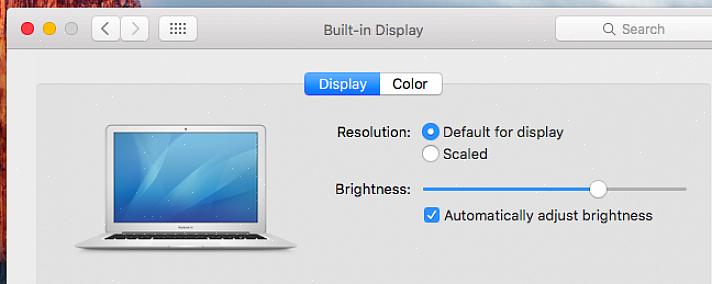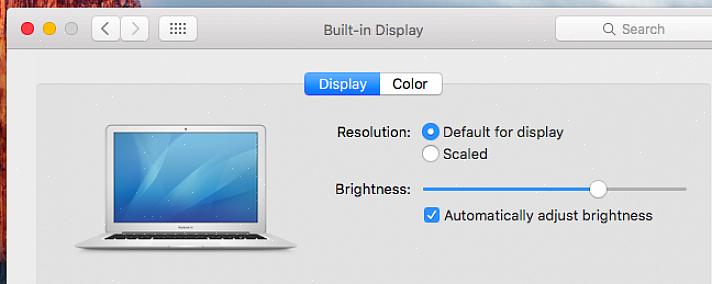Os computadores se tornaram parte de nossa vida cotidiana. Usamos computadores para trabalhar e para fins recreativos. Ajudar a definir as preferências do computador é importante. Assim, é possível adaptar as várias funções do computador de acordo com as necessidades. Ajustar o brilho da tela é um deles. Você não odeia quando seus olhos ficam realmente cansados de olhar para o monitor do computador por longos períodos? Ajustar o brilho da tela do computador ajuda a aliviar esses problemas de saúde. Neste artigo, ensinaremos a você como fazer isso em um computador com sistema operacional Mac.
- Acesse a janela Preferências do sistema no seu MacBook. Localize o ícone da Apple na parte superior direita e clique nele uma vez para que um menu suspenso apareça na tela. Procure o item Preferências do Sistema e clique nele uma vez. A janela Preferências do sistema agora deve ser exibida na tela do computador.
- Vá para as preferências de exibição do seu MacBook. Vá para a seção Hardware na janela Preferências do Sistema. Clique no terceiro ícone, o ícone Monitores. Agora, você será direcionado para uma janela que mostra todas as diferentes opções de configuração. Na parte superior desta janela, clique no ícone Monitores mais uma vez.
- Finalmente ajuste o brilho da tela em um MacBook. Agora que você está na janela Preferências, deverá ver um medidor na seção Brilho da interface do usuário. Clique com o mouse para mover o controle deslizante para a direita ou esquerda. Se você quiser reduzir o brilho da tela, arraste o controle deslizante para a esquerda. Por outro lado, se você quiser aumentar o brilho, arraste o controle deslizante para a direita.
- Ajuste o brilho da tela em um MacBook usando comandos específicos controlados pelo teclado. Os MacBooks lançados de 2007 até o presente devem ter comandos gerados pelo teclado para configurar as preferências de exibição. Pressione a tecla F1 para reduzir o brilho da tela do computador. Se, por outro lado, quiser aumentar o brilho da tela, você precisará pressionar o botão F2.
Problemas oculares causados por exposição prolongada a telas de computador especialmente brilhantes nunca devem ser considerados levianamente. Como o uso do computador é inevitável nos dias de hoje para qualquer coisa digital, vale a pena observar essas etapas simples para proteger a saúde. Reduzir o brilho da tela do seu MacBook também beneficia muitas coisas. Isso ocorre porque o computador usa menos energia quando o brilho da tela é reduzido. Então é bom para o meio ambiente, bom para sua saúde e bom para suas finanças também!